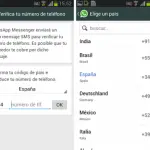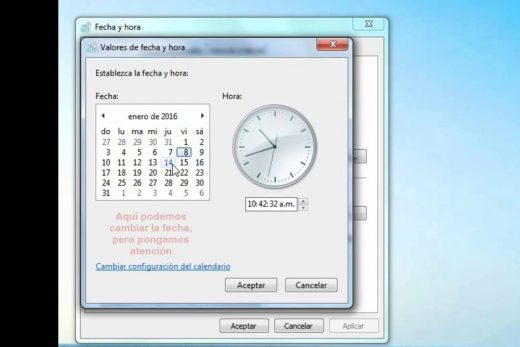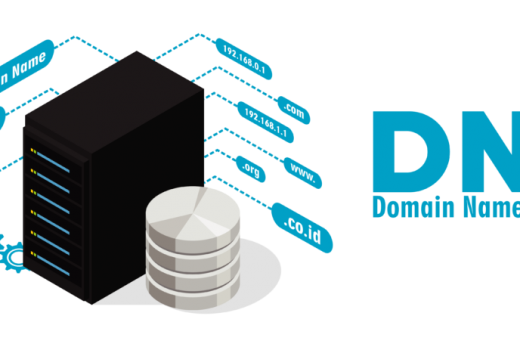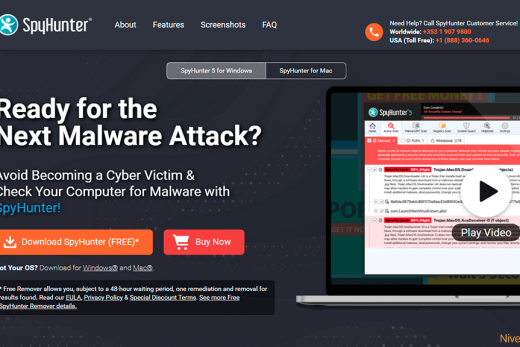Si usted está teniendo problemas para iniciar una aplicación de Windows 8 desde la pantalla de inicio, hemos elaborado una lista de pasos para solucionar problemas que puede probar. Por lo general, si usted tiene este problema, al hacer doble clic en una aplicación de Windows de Windows se parecerá a su hacer algo, pero la aplicación NO se lanza. No recibirá ningún error o cualquier otra alerta que indica por qué la aplicación no ha comenzado. Cuando siguiendo los pasos a continuación, por favor hacerlas en el orden dado.
reiniciar el ordenador
Un secreto muy bien sostenida por muchos profesionales de TI es que reiniciar Windows es el ingrediente secreto para la fijación de la mayoría de los problemas de la computadora. Simplemente reinicie Windows e inténtelo de nuevo sus aplicaciones. Si eso no funciona, por favor continúe con el resto de los pasos.
Compruebe su resolución de pantalla
Windows 8 Apps no se ejecutará si su resolución de pantalla es inferior a 1024×768. Cuando la resolución es menor, se le mostrará un mensaje que indica que su resolución de pantalla es baja para la aplicación de ejecución.
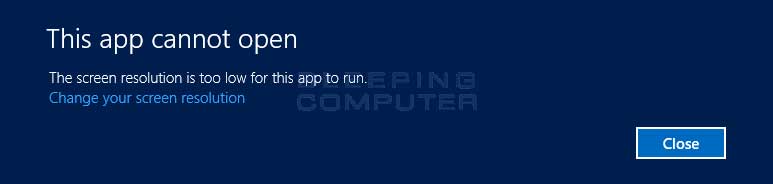
Para solucionar este problema, simplemente escriba Resolución en la pantalla de inicio de Windows 8 y luego haga clic en la categoría de búsqueda Ajustes . A continuación, haga clic en la opción resolución de la pantalla de ajuste. Esto le llevará a una pantalla donde puede cambiar la configuración de resolución para Windows.
Haga Control de cuentas de usuario seguro está habilitado en Windows 8
Si el Control de cuentas de usuario está deshabilitado en Windows 8 las aplicaciones de Windows ya no pueden comenzar. Esto no parece afectar a todos, pero ya que es un riesgo de seguridad para desactivar el Control de cuentas de usuario, usted es mejor de lo que le permite estar a salvo.
Para habilitar la cuenta de Control de Usuario , tipo de cuenta de Control de Usuario en la pantalla de inicio de Windows 8 y luego haga clic en la categoría Ajustes . A continuación, haga clic en la opción Control de cuentas de Ajustes usuario Cambio . Se abrirá una pantalla en la que puede seleccionar el usuario nivel de control de cuentas de como se muestra a continuación.
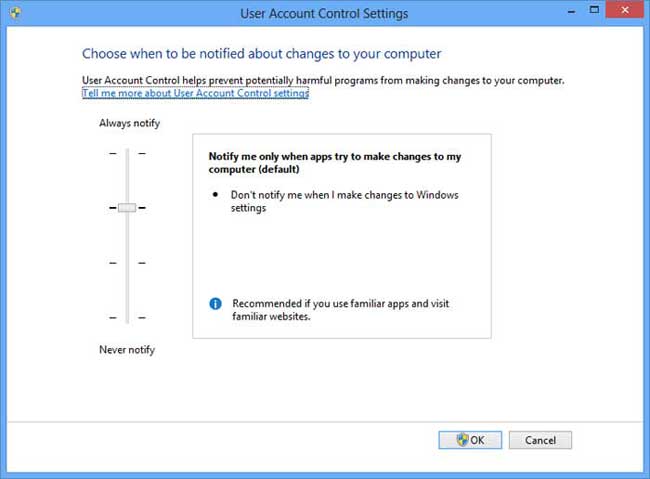
Cambiar las opciones de forma que se establece en el segundo desde la parte superior como se muestra en la imagen de arriba.
instalar los últimos controladores de vídeo
Instalación de los controladores de vídeo no sólo puede resolver este problema, pero aumentará el rendimiento global del equipo. Los nuevos controladores de vídeo normalmente contienen mejoras que fijan una amplia gama de temas, desde el rendimiento del juego a la compatibilidad de Windows. Para actualizar el controlador de vídeo, determinar qué tarjeta de vídeo que se han instalado en el ordenador y luego visitar ese sitio web de los fabricantes. Desde su sitio web a continuación, puede descargar los últimos controladores disponibles para Windows 8. Interruptor
a una cuenta local
Ha habido algunos informes de que si está utilizando una cuenta de Microsoft y el interruptor a una cuenta local, será capaz de iniciar las aplicaciones de Windows de nuevo. No hay ninguna pérdida de funcionalidad por el cambio a una cuenta local y cualquier aplicación que requiera credenciales de su cuenta de Microsoft se acaba de solicitar cuando sea necesario.
Revertir los cambios realizados por los programas de 3 ª parte
Si ha utilizado un programa de tercera parte para personalizar Windows 8, que puede haber causado daños en el Registro de Windows o valores establecidos que no son válidos para Windows. En algunos casos, ha habido informes de que estos cambios podrían causar aplicaciones de Windows que ya no se iniciará. Por lo tanto, si ha utilizado uno de estos tipos de programas, tiene que iniciar de nuevo y volver todos los cambios realizados de nuevo a los de Windows 8 por defecto.
Actualizar Windows 8
Si todo esto falla, puede intentar actualizar Windows 8. Esto va a hacer una reinstalación completa de Windows 8, manteniendo sus datos y ajustes de cuentas personales. Para obtener más información sobre cómo actualizar Windows 8, consulte este tutorial:
Cómo volver a instalar Windows 8 manteniendo sus datos utilizando Actualizar su PC
Si usted tiene alguna pregunta acerca de estos pasos, por favor pregunte en el Windows 8 Foro.

Hola, aquí un friki de los tutoriales y los videojuegos, espero que te guste mi web que con tanta dedicación he creado para entretenerte! Hablamos pronto!
![Hotspot móvil conectado a Internet, pero sin acceso en Android [4 Solución] hotspot-movil-conectado-a-internet-pero-sin-acceso-en-android-4-solucion](https://nivel-digital.com/wp-content/uploads/2020/04/hotspot-movil-conectado-a-internet-pero-sin-acceso-en-android-4-solucion-150x150.png)
![[Solución] ‘servidores de Google están sobrecargados temporalmente’ mensaje de error! solucion-servidores-de-google-estan-sobrecargados-temporalmente-mensaje-de-error](https://nivel-digital.com/wp-content/uploads/2020/04/solucion-servidores-de-google-estan-sobrecargados-temporalmente-mensaje-de-error.png)